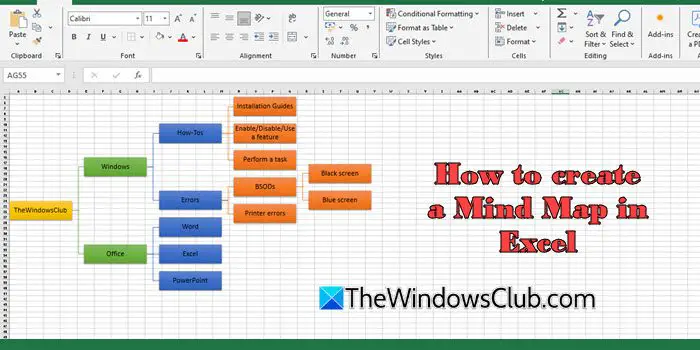Dans cet article, je vais vous montrer des moyens d'installer la version précédente du pilote de périphérique si leL'option de conducteur de retour est grisédans le gestionnaire de périphériques de Windows 11/10. Un pilote de périphérique aide le système d'exploitation Windows à communiquer avec l'appareil. Lorsqu'un pilote est corrompu, l'appareil respectif ne fonctionne pas correctement. Dans un tel cas, nous pouvons soit mettre à jour le pilote ou le faire reculer pour installer sa version antérieure.
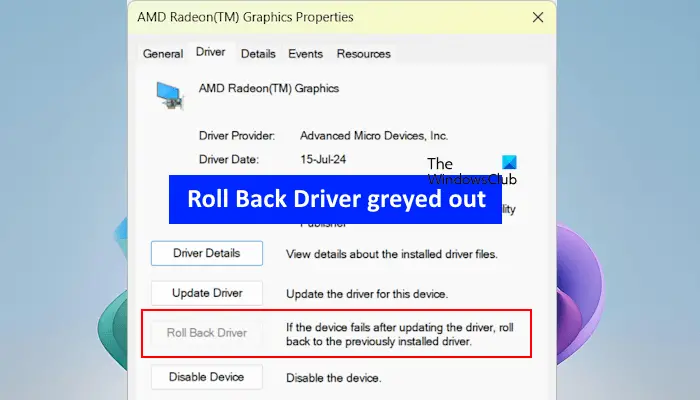
À, nous pouvons utiliser un outil intégré dans les ordinateurs Windows, Gestionnaire de périphériques. Cependant, vous pouvez voir leOption de conducteur de retour à l'arrière inclicabletout en effectuant cette action.
Pourquoi le pilote de retour en arrière est-il inclicable ou grisé sous Windows?
L'option Roll Back Driver est grisée sous Windows lorsque l'une des conditions suivantes est vraie:
- Votre ordinateur n'a pas l'installation de la version du pilote précédent pour cet appareil.
- Votre ordinateur n'a pas conservé les versions précédentes des pilotes de l'appareil.
Le conducteur de retour est grisé sous Windows 11
Ce sont les autres moyens d'installer la version précédente du pilote de périphérique si l'option Roll Back Driver est grisée dans Windows 11/10.
- Démarrer en mode sans échec
- Parcourez votre ordinateur pour les conducteurs
- Consultez la version précédente du pilote sur le site Web du fabricant
- Désinstaller la mise à jour Windows
- Restaurez votre système
Toutes ces méthodes alternatives sont expliquées ci-dessous. Si l'option Roll Back Driver est grisée sur votre système, il est également possible que le pilote n'ait pas encore été mis à jour. Cependant, vous pouvez essayer les méthodes suivantes et voir si l'une de ces aide.
Comment restaurer la version précédente d'un pilote dans Windows
1] démarrer en mode sans échec
Si l'option Roll Back Driver n'est pas disponible dans le gestionnaire de périphériques, votre ordinateur peut ne pas avoir ses version (s) précédentes. Cependant, parfois, l'option Roll Back Driver pour certains périphériques matériels fonctionne en mode sans échec. Vous pouvez essayer ceci et voir si cela aide.

et ouvrez le gestionnaire de périphériques. Développez l'onglet Pilote de périphérique requis et ouvrez ses propriétés.
Maintenant, voyez si l'option Roll Back Driver est disponible. Si oui, vous pouvez l'utiliser pour installer sa version précédente en mode sans échec. Une fois le processus d'installation terminé,.
Si vous ne pouvez pas ouvrir le gestionnaire de périphériques en mode sans échec, suivez ces étapes:
- Appuyez sur leCtrl + Shift + ESCClés pour ouvrir le gestionnaire de tâches.
- Cliquez sur leExécuter une nouvelle tâcheoption et typedevmgmt.msc. Faire un clicD'ACCORD.
2] Parcourez votre ordinateur pour les conducteurs
Si les versions précédentes du pilote de périphérique requise existent sur le disque dur de votre ordinateur mais que l'option Roll Back Driver est toujours désactivée dans le gestionnaire de périphériques, vous pouvez parcourir manuellement et les installer.
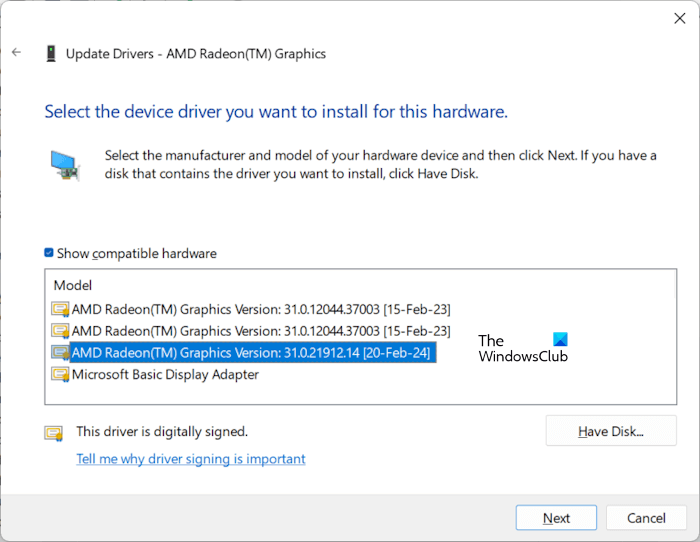
Parcourez les instructions suivantes:
- Ouvrez le gestionnaire de périphériques.
- Développez la branche du pilote de périphérique.
- Cliquez avec le bouton droit sur le pilote requis et sélectionnezMettre à jour le pilote.
- Cliquez sur leNavigateur mon ordinateur pour les conducteursoption.
- Maintenant, cliquez sur leLaissez-moi choisir parmi une liste de pilotes disponibles sur mon ordinateuroption.
- Sélectionnez leAfficher le matériel compatiblecocher la boîte à cocher.
- Maintenant, Windows vous montrera toutes les versions compatibles du pilote stocké sur votre disque dur.
- Sélectionnez l'un d'eux et cliquezSuivant.
Suivez les instructions à l'écran pour installer la version précédente du pilote.
3] Consultez la version précédente du pilote sur le site Web du fabricant
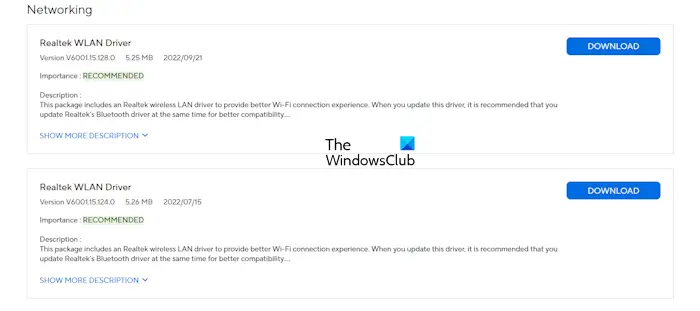
Vous pouvez également télécharger la version précédente du pilote de périphérique à partir du. Visitez le site Web et recherchez votre PC ou votre ordinateur portable en tapant son numéro de modèle ou son numéro de série. Maintenant, accédez à la section des pilotes et élargissez l'onglet Conducteur requis. Si la version précédente de ce pilote est disponible, téléchargez-la et installez-la.
4] Désinstaller la mise à jour Windows
Windows Update peut également installer les derniers pilotes (si la mise à jour du pilote est disponible). Si vous commencez à rencontrer des problèmes avec certains de vos appareils matériels connectés à votre ordinateur après la mise à jour de Windows, Windows Update a probablement mis à jour ce pilote de périphérique.
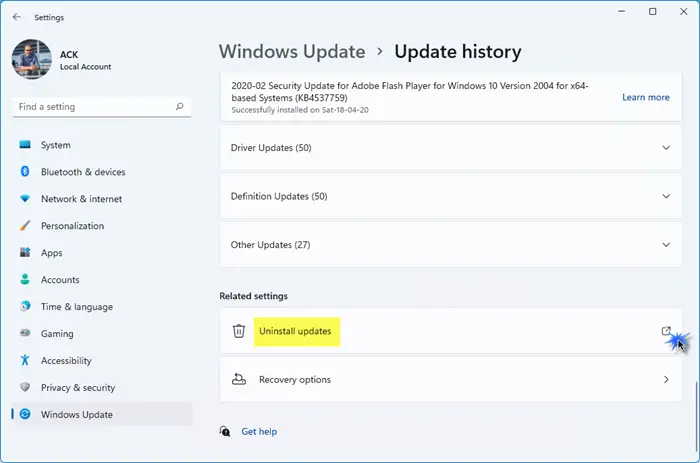
Dans un tel cas, vous pouvez installer la version précédente de ce pilote. Si vous ne pouvez pas le faire, vous pouvez.
5] Restaurez votre système
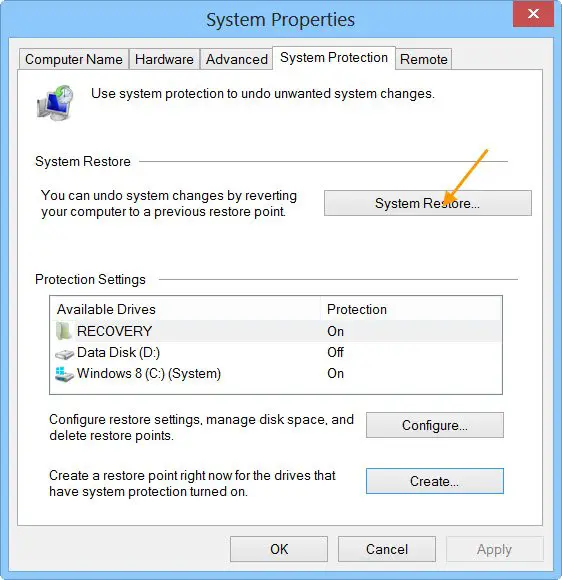
emmène votre système à son état de travail précédent. Il s'agit d'un outil intégré utile que vous pouvez utiliser pour corriger les erreurs et autres problèmes sur votre ordinateur. Lors de la restauration de votre système à l'état précédent, vous devez sélectionner un point de restauration créé à une date particulière. Cette action désinstalle tous les programmes et les mises à jour du pilote installées après la date sélectionnée.
Vous pouvez également utiliser la restauration du système comme un autre moyen de désinstaller la mise à jour du pilote.
C'est ça. J'espère que cela aide.
Comment activer le pilote de retour arrière?
Vous ne pouvez pas activer l'option Roll Back Driver s'il est désactivé. Si le pilote est mis à jour récemment, cette option est automatiquement activée. Si vous rencontrez des problèmes avec un appareil particulier, vous pouvez mettre à jour ou réinstaller son pilote.
Qu'est-ce que le Rollback du pilote de périphérique?
L'option Rollback du pilote de périphérique est une fonctionnalité de Windows 11/10 qui désinstalle la version actuellement installée d'un pilote de périphérique et installe sa version précédente. Cette fonctionnalité est utile lorsque vous rencontrez des problèmes avec un appareil sur votre système.
Lire ensuite:.


![Excel plante lors de l'enregistrement d'un fichier [Réparer]](https://elsefix.com/tech/tejana/wp-content/uploads/2024/12/Excel-crashes-when-saving-a-file.png)